Microsoft известна не только своими программными продуктами, но и неплохой периферией, популярной среди пользователей. Подразделение Microsoft Hardware уже много лет выпускает очень достойные клавиатуры, мыши, геймпады, джойстики. Одной из самых известных эргономичный клавиатур компании можно смело назвать Microsoft Natural Ergonomic Keyboard 4000 – она долгое время была самым доступным для массового покупателя решением подобного рода. С ее прямой наследницей – Microsoft Sculpt Ergonomic Keyboard мы уже познакомились. Кроме того модельный ряд эргономичных клавиатур пополнил и более доступный представитель линейки – Microsoft Sculpt Comfort. Давайте сравним эту модель с заслуженным ветераном Natural Ergonomic Keyboard 4000.
Предыдущий опыт – Natural Ergonomic Keyboard 4000
Долгие годы я набирал текст как все – двумя-тремя пальцами, но после восторженных отзывов друга, который освоил слепой десятипальцевый набор, решено было последовать подобному примеру. Слепой набор был изучен на самой простой клавиатуре Logitech, которую затем сменила Microsoft Ergonomic Keyboard 4000. Уже пару лет она живет у меня на столе, хотя и успела поднадоесть.


Что можно сказать об этом продукте? Она замечательно подходит для набора текста, на верхний ряд клавиш можно назначить запуск приложений, какие-то дополнительные действия. С другой стороны, Ergonomic Keyboard 4000 не лишена недостатков. Главный – ее габариты. Клавиатура настолько большая, что занимает едва ли не половину рабочего стола. Вторая проблема – шум. За годы использования клавиши стали срабатывать с весьма громким звуком, а пробел громыхает с первого дня. Третий недостаток – такая клавиатура идеально подходит для набора текста, но не подходит для всего остального – даже заниматься простой офисной работой, практически не набирая текст, но активно используя множество комбинаций клавиш лично мне удобнее на простой клавиатуре. В целом, замену Ergonomic Keyboard 4000 я искал давно, полностью отказываться от эргономичной клавиатуры не хотелось. Поэтому, когда в редакцию приехал комплект Sculpt Comfort Desktop, решено было его опробовать.
Замена – Microsoft Sculpt Comfort
В картонной коробке можно обнаружить клавиатуру, мышь и общий ресивер. Он сравним по размеру с компактной флешкой, а с мышью вы уже знакомы – это Sculpt Comfort Mouse, которая в данном случае работает по радиоинтерфейсу, а не по Bluetooth. Она достаточно подробно описана в обзоре, от себя могу добавить только то, что ей нужно около секунды-двух времени на пробуждение из спящего режима, а возможности софта для настройки устройства несколько ограничены. В частности, при работе в Windows 7 свайп по сенсорной площадке позволяет переключаться между окнами приложений. В Windows 8 функциональность аналогична, но рассчитана на переключение между Metro-приложениями. Используя эту ОС на личном компьютере, я 100% времени провожу в режиме рабочего стола, окна которого переключаются классическим Alt+Tab. Назначить такую комбинацию для сенсорной панели нельзя – при попытке задать комбинацию клавиш в текстовом поле настройки курсор просто переходит дальше и ничего не происходит. В остальном, эта мышь достаточно хороша для ежедневной, не игровой эксплуатации.










Дизайн самой клавиатуры ближе к традиционному. Между блоками основных, навигационных и цифровых клавиш практически отсутствует промежуток – для полноразмерной клавиатуры Microsoft Sculpt Comfort Keyboard достаточно узкая, значительно уже той же Ergonomic 4000 и не занимает половину стола. Функциональные переключатели совмещены с мультимедийными и кнопками вызова панелей Windows 8, режим их работы меняется при помощи максимально удобного сдвижного переключателя справа сверху. Клавиши мембранного типа немного скруглены к нижнему краю, их ход короче, чем у классических, но длиннее, чем у островных ноутбучных – получается некая «золотая середина». Сразу из коробки клавиатура очень тихая, но со временем уровень шума немного увеличивается, хотя даже после нескольких недель эксплуатации ее можно назвать тихой.
Одной из фишек Microsoft Sculpt Comfort Keyboard – разделенный пробел, левую часть которого можно использовать как Backspace. Microsoft утверждает, что идея сместить «забой» с привычного места пришла им в голову не просто так. Проведенные исследования показали, что это одна из самых часто используемых клавиш, тянуться к ней далеко, многие пользователи нажимают пробел только одной рукой – поэтому «почему бы и нет?». Лично мне такая инновация кажется крайне странной – «правильный» слепой набор предполагает, что если слово заканчивается на букву, которая набирается правой рукой, пробел ставится левой и наоборот. Попытка изменить привычке вызвала неприятие подобных нововведений. Хорошо, что по умолчанию оба пробела выполняют прямые функции, а для изменения режима нужно зажать две клавиши примерно на 5 секунд. В любом случае, разделенный пробел – это плюс, потому что так он нажимается тише.






Эргономичная особенность данной клавиатуры заключается в немного приподнятой середине и небольшом изгибе буквенного ряда. Конечно, разделенный блок клавиш Ergonomic 4000 вместе с большим подъемом обеспечивают более комфортный набор текста, но не будем забывать о не универсальности такого решения. Как и раньше присутствует подставка под кисти, обтянутая материалом, напоминающим кожу – точно таким же, как в старой модели. В данном случае она съемная, что является спорным моментом. Без нее сильно страдает эстетичность, а самой конструкции немного не хватает жесткости. Даже с убранными ножками подставка немного прогибается возле пробела. Ножки поднимают переднюю часть, позволяя больше расслабить кисти рук, но в таком положении при нажиме начинает прогибаться и сама клавиатура. Эти нюансы нельзя назвать критичными, но конструкция могла бы быть жестче. Шесть резиновых ножек на самой клавиатуре и две на подставке не дают ей скользить, даже когда она приподнята над поверхностью стола.






Для полноты картины отмечу, что мне удалось поработать и с Microsoft Sculpt Ergonomic Keyboard. К сожалению, ради внешнего вида в ней пожертвовали нормальными стрелками и функциональными клавишами, что по моему мнению, сделало устройство весьма спорным.
Вместо вывода





Думаю, что в ближайшем будущем я сменю свою Microsoft Ergonomic Keyboard 4000 на Microsoft Sculpt Comfort Keyboard. Новая клавиатура почти полностью отвечает моим нынешним запросом – ее все еще можно отнести к эргономичным, но она более универсальная, беспроводная и компактная для своего формата, обладает тихими клавишами с укороченным ходом. Конечно, хотелось бы увидеть сверху отдельный ряд мультимедийных клавиш, вместо Fn-переключателя, но имеем то, что имеем. Главный останавливающий момент на сегодня – цена устройства, но при желании клавиатуру или комплект можно купить и дешевле (на Amazon или Ebay).
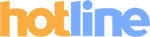 |
 Microsoft Sculpt Comfort Desktop (L3V-00017)
Microsoft Sculpt Comfort Desktop (L3V-00017)1 978 - 3 584 грн Сравнить цены |
|
| Тип манипулятора | Комплект: клавиатура и мышь | Клавиатура |
| Назначение | для настольных ПК | для настольных ПК |
| Подключение | беспроводное | проводное |
| Интерфейс коммуникации с ПК | радиоинтерфейс (USB) | USB |
| Приемник (размер) | миниатюрный | — |
| Питание манипулятора (для беспроводных) | 2xAAA и 2xАА | — |
| Цвет корпуса | черный | черный |
| Тип клавиатуры | стандартная | эргономичная, мультимедийная |
| Тип клавиш | ножничный | мембранный |
| Количество дополнительных клавиш | — | 14 |
| Манипулятор прокрутки | — | — |
| Цвет символов кириллицы | синий | белый |
| Подсветка клавиш | — | — |
| Встроенный USB-порт | — | — |
| Аудио-разъем | — | — |
| Тип сенсора | оптический | — |
| Разрешение, dpi | 990 | — |
| Количество кнопок | 6 | — |
| Количество колесиков прокрутки | 1 | — |
| Прокрутка вертикальная/горизонтальная | +/+ | — |
| Дополнительно | Кнопка Windows, для правой руки. | — |
| Габариты, мм | Мышь: 111x68x35, клавиатура: 453х213х33 | — |
| Масса, г | Мышь: 136, клавиатура: 807 | — |
| Радиус действия радиоканала, м | 10 | — |
| Дополнительно | Раздельный пробел с функцией Backspace | Zoom-регулятор; подставка для рук |
Продукты предоставлены компанией Microsoft, www.microsoft.com







Сообщить об опечатке
Текст, который будет отправлен нашим редакторам: